Come creare un secondo indirizzo email con Libero
Per esigenze lavorative, hai la necessità di creare un nuovo indirizzo di posta elettronica e vorresti rivolgerti a Libero Mail, il servizio di Webmail che già usi a livello personale per gestire la tua corrispondenza elettronica. Purtroppo, però, la tecnologia non è affatto il tuo forte e, visto che non sai come riuscirci, ti piacerebbe ricevere una mano per compiere quest’operazione.
Come dici? Le cose stanno esattamente così e, dunque, ti stai domandando come creare un secondo indirizzo email con Libero? Non preoccuparti: sei capitato proprio nel posto giusto, al momento giusto. Con questo mio tutorial di oggi, infatti, intendo illustrarti tutti i passaggi da attuare per creare un ulteriore indirizzo di posta elettronica mediante il servizio in questione.
Per completezza d’informazione, poi, ti spiegherò anche come aggiungere il nuovo indirizzo email creato al tuo account principale, agendo da computer, tramite il sito Web di Libero, e da smartphone e tablet, mediante l’app ufficiale per dispositivi Android e iOS/iPadOS. Ti assicuro che si tratta di un gioco da ragazzi. Ora, però, basta chiacchierare e passiamo all’azione. Sei pronto? Sì? Grandioso! Procediamo!
Indice
- Come si crea un secondo indirizzo email con Libero
- Come aggiungere un secondo indirizzo email con Libero
Come si crea un secondo indirizzo email con Libero
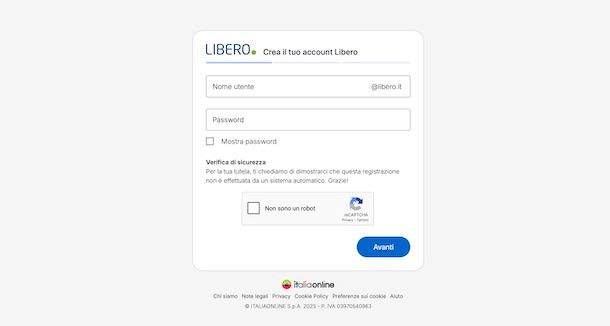
Se ti stai chiedendo come creare un secondo indirizzo email con Libero, devi innanzitutto sapere che per riuscire nell’impresa è necessario procedere tramite il sito Web ufficiale del noto servizio di posta. A tal scopo, puoi usare sia il computer che lo smartphone o il tablet, tramite il browser che solitamente utilizzi per navigare su Internet (es. Chrome).
Per iniziare, collegati alla home page di Libero Mail e premi sul pulsante Registrati. Nella schermata che poi ti viene mostrata, compila il campo Nome utente con il nome utente (ovvero la parte dell’indirizzo email che viene prima della @) che vuoi utilizzare per la tua email Libero e il campo Password con la password che intendi associarvi assicurandoti che sia sufficientemente sicura, dunque apponi un segno di spunta sulla casella accanto alla voce Non sono un robot e compi le azioni richieste e premi sul tasto Avanti.
A questo punto, compila il campo Nome digitando il tuo nome, quello Cognome digitando il tuo cognome e quello Data di nascita (gg/mm/aaa) indicando la tua data di nascita, dopodiché specifica il tuo genere sessuale selezionato l’opzione Donna o quella Uomo e compila il campo Città di residenza digitando il nome della città in cui risiedi e selezionando il suggerimento pertinente tra quelli proposti. Inoltre, se possiedi partita IVA seleziona la casella che trovi accanto alla dicitura Ho una partita IVA. Per procedere oltre, premi poi sul tasto Avanti.
Dopo aver compiuto i passaggi di cui sopra, compila il campo che trovi sotto la voce Protezione Account con un indirizzo email alternativo o con il tuo numero di cellulare, da utilizzare per la sicurezza dell’account e per ottenere informazioni di servizio. Decidi altresì se prestare il consenso per partecipare a indagini di mercato, per ricevere comunicazioni commerciali e in linea con i tuoi interessi selezionando le opzioni Presto il consenso o Non presto il consenso in corrispondenza della sezione Consensi e premi sul bottone Registrati.
Per finalizzare la procedura per creare un secondo account su Libero, premi sul tasto Completa la registrazione e su quello Accetta i cookie che trovi in corrispondenza del box Mail Basic per usare Libero Mail gratuitamente accettando i cookie di profanazione e ottenendo 1 GB di spazio e assistenza standard, oppure premi sul tasto Acquista che trovi in corrispondenza di uno dei piani a pagamento proposti (con prezzi a partire da 5,99 euro/anno) per evitare l’accettazione dei cookie, ottenere maggiore spazio di archiviazione, rimuovere la pubblica e ricevere assistenza prioritaria.
Come aggiungere un secondo indirizzo email con Libero
Dopo averti spiegato come creare un secondo indirizzo email con Libero, è arrivato il momento di indicarti le procedure che servono per aggiungere l’account in questione alla tua casella di posta elettronica.
Per aggiungere un secondo indirizzo email con Libero puoi procedere sia da computer, tramite il sito Web del servizio, che da smartphone e tablet, usando l’app ufficiale.
Da computer
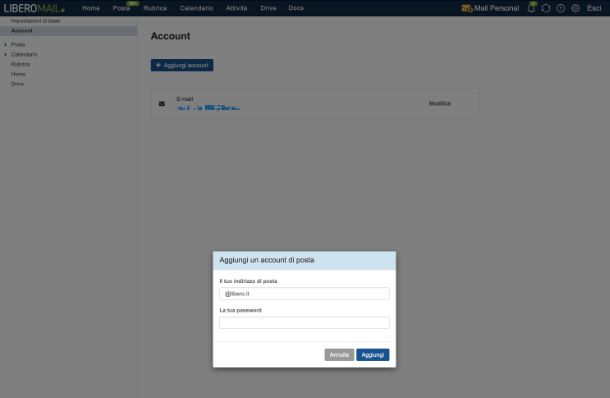
Se è tua intenzione aggiungere un secondo indirizzo email alla tua casella di posta elettronica su Libero agendo da computer, la prima mossa che devi compiere è aprire il browser e recarti sito Web ufficiale di Libero Mail.
Nella schermata ora visibile, premi sul pulsante Entra, digita nel campo Inserisci la tua email il tuo indirizzo di posta elettronica principale e clicca sul tasto Avanti, dopodiché immetti la password ad esso associata nel campo Inserisci la tua password e premi ancora sul tasto Avanti per effettuare il login.
Ad accesso avvenuto, fai clic sull’icona della ruota d’ingranaggio che si trova in alto a destra e seleziona la voce Impostazioni dal menu che vedi comparire. Adesso, fai clic sulla voce Account situata nella barra laterale di sinistra e premi sul pulsante Aggiungi account a destra.
Fatto ciò, clicca sulla dicitura Libero nel riquadro apertosi e compila il campo Il tuo indirizzo di posta con il tuo secondo account e quello La tua password con la password ad esso associata, dopodiché clicca sul bottone Aggiungi.
Dopo aver aggiunto il secondo indirizzo email, potrai utilizzarlo per scrivere i messaggi di posta elettronica passando velocemente da un account all’altro, facendo clic sul tasto Leggi la posta nella schermata principale di Libero Mail per accedere alla sezione della casella di posta con tutte le email, poi su quello Scrivi e selezionando tramite il campo Da della finestra che si apre l’indirizzo di posta elettronica da utilizzare come mittente.
Per leggere le email di entrambi gli account di posta elettronica simultaneamente, dunque senza dover effettuare ogni volta il logout e il login, devi però avvalerti dell’app Libero Mail per smartphone. tablet. In tal caso, fai riferimento alle indicazioni che ti ho fornito nel capitolo successivo.
In alternativa, puoi configurare i tuoi due account Libero in un client di posta tradizionale, ad esempio Outlook, Thunderbird o Apple Mail, seguendo le indicazioni che ti ho fornito nel mio tutorial su come configurare la casella email di Libero.
Da smartphone e tablet
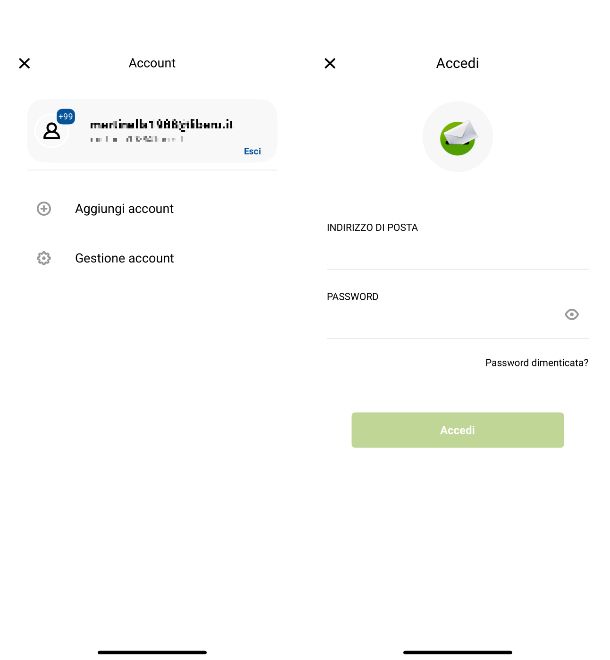
Sei riuscito a creare un secondo indirizzo email con Libero e ora vuoi aggiungerlo andando ad agire da smartphone e tablet? In tal caso, apri l’app Libero Mail per Android (anche su store alternativi) e iOS/iPadOS sul tuo dispositivo, selezionando la relativa icona che trovi nella home screen e/o nella schermata in cui sono raggruppate tutte le applicazioni installate. Se, invece, non hai ancora provveduto a scaricare l’app Libero Mail, puoi farlo visitando la relativa sezione dello store di riferimento e attuando la consueta procedura.
Una volta visibile la schermata principale dell’app, esegui l’accesso, se necessario, facendo tap sul bottone Accedi con Libero, compilando il campo Indirizzo di posta con il tuo indirizzo di posta elettronica principale e quello Password con la password ad esso associata e sfiorando il pulsante Accedi.
Quando visibile la schermata con tutte le email, fai tap sull’icona dell’omino in alto a destra, seleziona l’opzione Aggiungi account dal menu proposto, sfiora la dicitura Libero, compila il campo Indirizzo di posta con il tuo secondo account e quello Password con la password ad esso associata, dopodiché premi sul pulsante Accedi.
Dopo aver compiuto i passaggi di cui sopra, potrai passare facilmente da un account all’altro, facendo tap sull’icona dell’omino in alto a destra nella schermata principale dell’app e selezionando quello di tuo interesse dal menu mostrato.
Invece, per scrivere i messaggi di posta elettronica da un account o da un altro, non devi per forza cambiarlo preventivamente come già spiegato. Infatti, ti è sufficiente premere sul pulsante con la matita nella parte in basso ad destra della sezione dell’app con tutta la posta e selezionare tramite il campo Da della schermata che segue l’indirizzo di posta elettronica da utilizzare come mittente. Più semplice di così?

Autore
Salvatore Aranzulla
Salvatore Aranzulla è il blogger e divulgatore informatico più letto in Italia. Noto per aver scoperto delle vulnerabilità nei siti di Google e Microsoft. Collabora con riviste di informatica e cura la rubrica tecnologica del quotidiano Il Messaggero. È il fondatore di Aranzulla.it, uno dei trenta siti più visitati d'Italia, nel quale risponde con semplicità a migliaia di dubbi di tipo informatico. Ha pubblicato per Mondadori e Mondadori Informatica.






